win7电脑ie浏览器停止工作怎么解决 电脑ie提示停止工作的解决办法有哪些
时间:2017-07-04 来源:互联网 浏览量:
今天给大家带来win7电脑ie浏览器停止工作怎么解决,电脑ie提示停止工作的解决办法有哪些,让您轻松解决问题。
win7电脑ie浏览器停止工作怎么办 电脑ie提示停止工作的解决办法。我们在使用电脑的时候,总是会遇到很多的电脑难题。当我们在遇到了电脑中的IE浏览器停止工作的时候,我们应该怎么办呢?一起来看看吧。
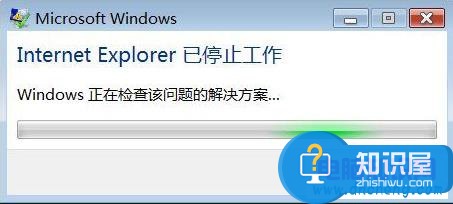
1、鼠标右键单击打开计算机右键菜单,然后选择“控制面板”,如下图所示:
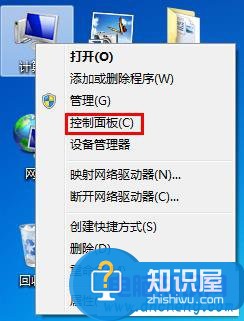
2、在控制面板界面,将查看方式设置为“大图标“,接着选择列表中的”Internet选项“,如下图所示:
3、打开Internet属性设置窗口中,点击切换到“高级“标签,然后点击下方的”重置“按钮,如下图所示:
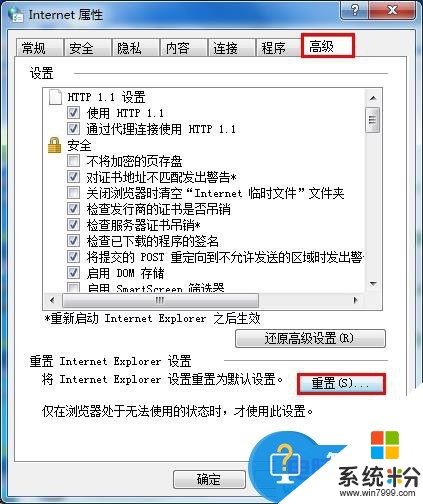
4、随后会弹出一个警告框,询问是否重置所有IE设置,我们勾选“删除个性化设置“,然后点击”重置“即可,如下图所示:
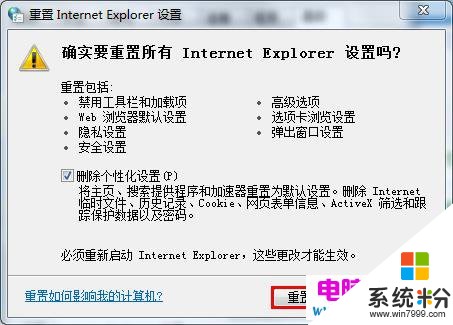
5、接下来系统便会进行IE重置操作,如下图所示:
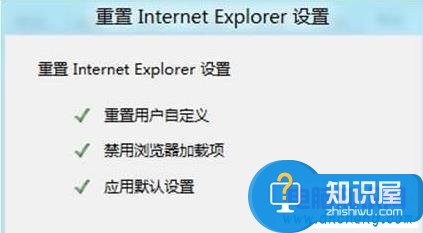
对于我们在遇到了电脑中的IE浏览器停止工作的时候,我们就可以了以后到上面给你们介绍的解决方法进行处理,希望能够对你们有所帮助。
以上就是win7电脑ie浏览器停止工作怎么解决,电脑ie提示停止工作的解决办法有哪些教程,希望本文中能帮您解决问题。
我要分享:
上一篇:Win7系统取消局域网共享用户名密码的方法有哪些 Win7系统如何取消局域网共享用户名密码
下一篇:windows系统资源管理器已停止工作怎么解决 win7电脑资源管理器停止工作解决方法有哪些
相关教程
- ·win7电脑怎么修复ie浏览器|win7电脑解决ie浏览器停止工作的方法
- ·解决Win7开机提示桌面窗口管理器停止工作的方法有哪些? 如何解决Win7开机提示桌面窗口管理器停止工作的问题?
- ·w7电脑ie报错崩溃停止工作的解决方法【图文】
- ·Win7任务管理器停止工作该怎么办?任务管理器停止工作的解决方法!
- ·windows系统资源管理器已停止工作怎么解决 win7电脑资源管理器停止工作解决方法有哪些
- ·win7电脑中出现提示“com surrogate已停止工作”怎么解决? win7电脑中出现提示“com surrogate已停止工作”怎么处理?
- ·win7屏幕密码 Win7设置开机锁屏密码的方法
- ·win7怎么硬盘分区 win7系统下如何对硬盘进行分区划分
- ·win7 文件共享设置 Win7如何局域网共享文件
- ·鼠标左键变右键右键无法使用window7怎么办 鼠标左键变右键解决方法
Win7系统教程推荐
- 1 win7屏幕密码 Win7设置开机锁屏密码的方法
- 2 win7 文件共享设置 Win7如何局域网共享文件
- 3 鼠标左键变右键右键无法使用window7怎么办 鼠标左键变右键解决方法
- 4win7电脑前置耳机没声音怎么设置 win7前面板耳机没声音处理方法
- 5win7如何建立共享文件 Win7如何共享文件到其他设备
- 6win7屏幕录制快捷键 Win7自带的屏幕录制功能怎么使用
- 7w7系统搜索不到蓝牙设备 电脑蓝牙搜索不到其他设备
- 8电脑桌面上没有我的电脑图标怎么办 win7桌面图标不见了怎么恢复
- 9win7怎么调出wifi连接 Win7连接WiFi失败怎么办
- 10w7系统麦克风不能说话 win7麦克风没有声音怎么调整设置
最新Win7教程
- 1 win7屏幕密码 Win7设置开机锁屏密码的方法
- 2 win7怎么硬盘分区 win7系统下如何对硬盘进行分区划分
- 3 win7 文件共享设置 Win7如何局域网共享文件
- 4鼠标左键变右键右键无法使用window7怎么办 鼠标左键变右键解决方法
- 5windows7加密绿色 Windows7如何取消加密文件的绿色图标显示
- 6windows7操作特点 Windows 7的特点有哪些
- 7win7桌面东西都没有了 桌面文件丢失了怎么办
- 8win7电脑前置耳机没声音怎么设置 win7前面板耳机没声音处理方法
- 9多个程序或窗口之间切换 如何在windows7中利用快捷键切换多个程序窗口
- 10win7资源管理器停止工作原因 windows资源管理器停止工作原因分析
